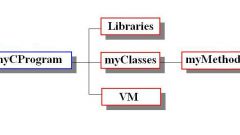Инструкция
1
2
Нажмите комбинацию клавиш Ctrl+Alt+Delete и запустите диспетчер задач Windows. Выберите программу, состояние которой «Не отвечает» и нажмите кнопку «Снять задачу». Это должно вернуть операционную систему в рабочее состояние.
3
Если с помощью диспетчера задач не удалось снять «зависание», следует прибегнуть к радикальным мерам. Как и в случае со стационарным компьютером, нажмите кнопку питания на ноутбуке и удерживайте ее в течение нескольких секунд. Это действие должно привести к выключению ноутбука.
4
Если кнопка питания не реагирует на нажатие, на стационарном компьютере можно нажать еще одну кнопку – Reset (приведет к перезагрузке), а если и это не помогло – перевести выключатель в положение Off на блоке питания, или в конце концов вынуть шнур питания из розетки. А вот в ноутбуке следует действовать иначе.
5
На корпусе мобильного компьютера не найти кнопки Reset и выключателя на его блоке питания, а вынув шнур из розетки, вы ничего не добьетесь, так как ноутбук будет продолжать работать от батареи. Однако проблема решается просто – следует отключить саму батарею на несколько секунд.
6
Для этого достаточно вынуть шнур питания, закрыть крышку ноутбука, перевернуть компьютер нижней частью вверх, а затем отсоединить аккумуляторную батарею от корпуса ноутбука. На большинстве портативных компьютеров это делается перемещением специальной защелки. Отсоединив батарею, вы гарантированно выключите «зависший» ноутбук.
Полезный совет
К принудительному завершению работы следует прибегать в исключительных случаях, поскольку это может привести к потере запущенных приложений и даже к повреждению жесткого диска.